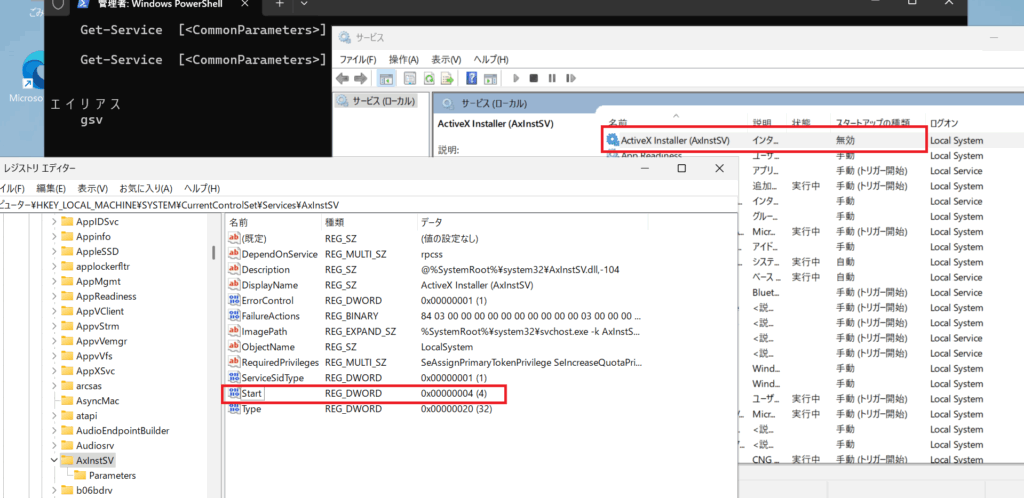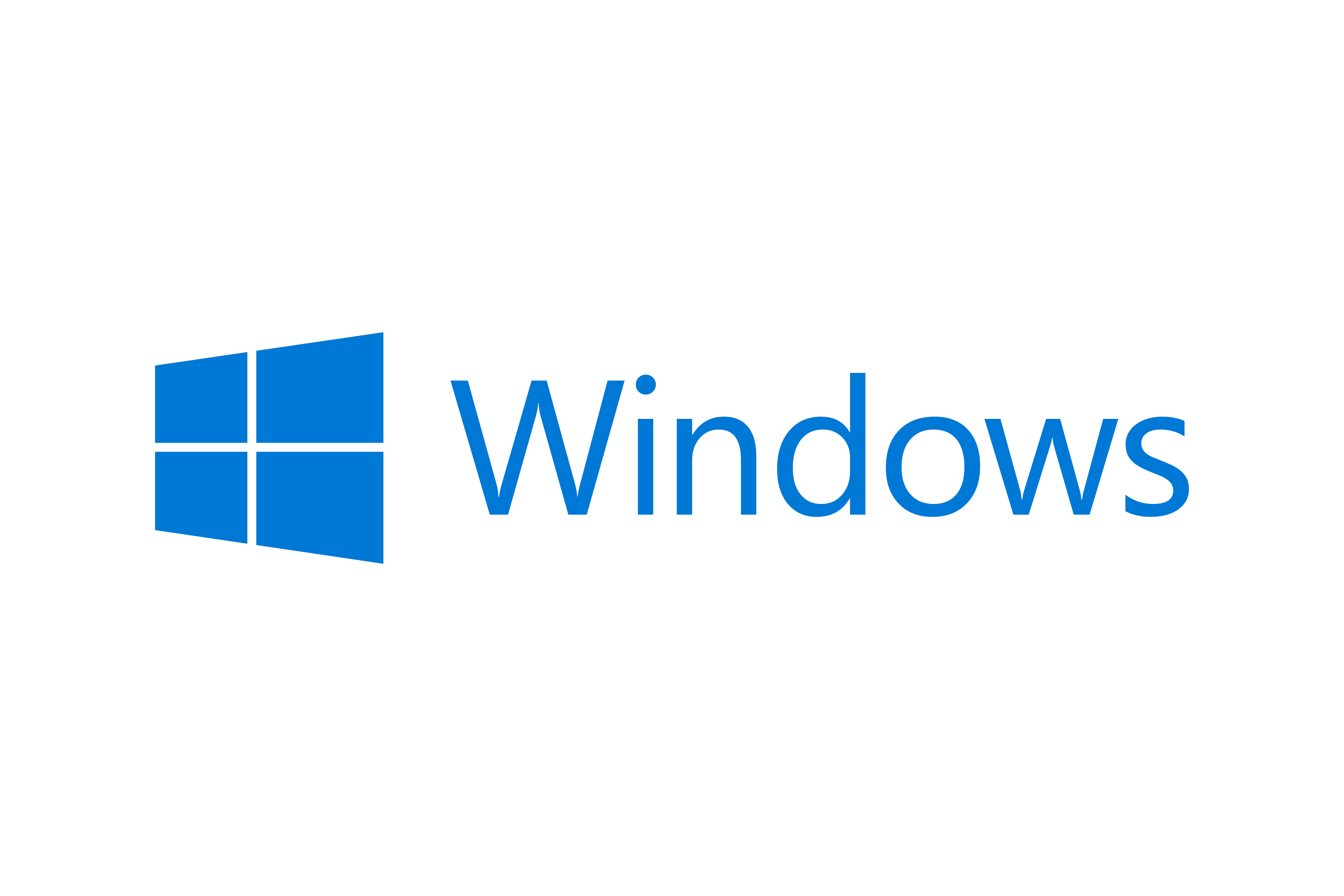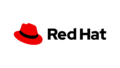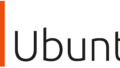Windows(Windows Home, Windows Pro, Windows Server)でサービスを停止・無効化する方法をまとめました。
サービスの停止・無効化は以下の方法があります。
- services.mscでGUIからサービスを停止・無効化する(一部サービスは本手順で対応不可)
- コマンドプロンプトからコマンドを実行する
- PowerShell(パワーシェル)でコマンドを実行する
- regedit(レジストリエディタ)にてレジストリのキーの値を変更する
本記事では以下のWindows Serverでの作業結果を掲載します。
- Windows Server 2025
無効にしていいサービスは以下のMicrosoft公式記事ではWindows Server 2016が対象となっていますが、Windows Server 2025でも参考になります。以下の記事の最終更新日は2025年11月4日時点2025年8月9日となっています。

services.mscでGUIからサービスを停止・無効化する
一部サービスはGUIからのサービス停止には対応していません。
GUIからのサービスの停止方法と無効化方法を紹介します。
まずはWindowsキーとRキーを同時に押下してservices.mscと入力してEnterキーを押下します。
services.mscのつづりはservicesが複数形です。
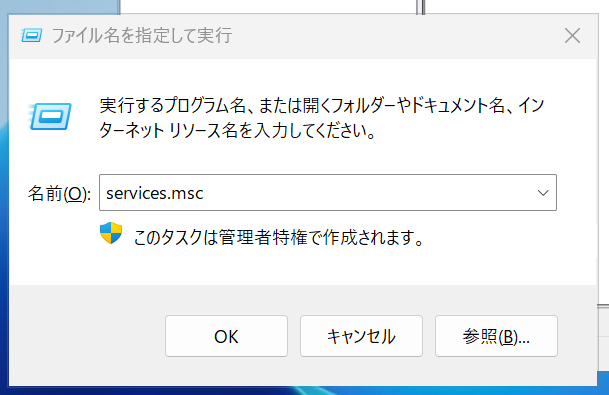
サービスを確認することができるウィンドウが立ち上がります。

ActiveX インストーラー (AxInstSV)を例に、サービスを停止してみます。
なお、デフォルトの状態でActiveX インストーラー (AxInstSV)は停止していたため、今回の記事作成に当たってあらかじめ開始しておきました。
サービスを停止させたいサービスを右クリックし、停止(D)をクリックします。
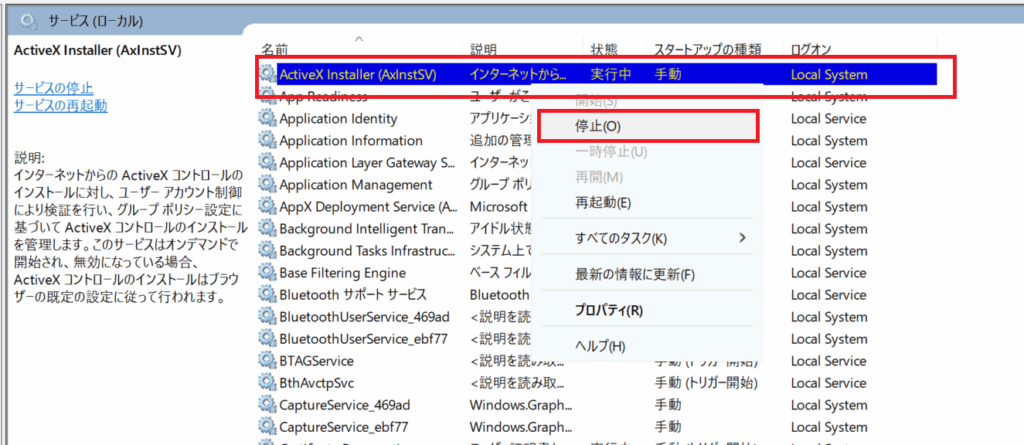
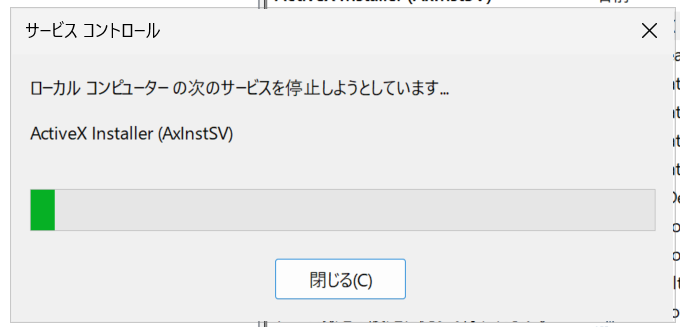
対象のサービスの状態が実行中から空欄に代わっていればサービスが停止しています。
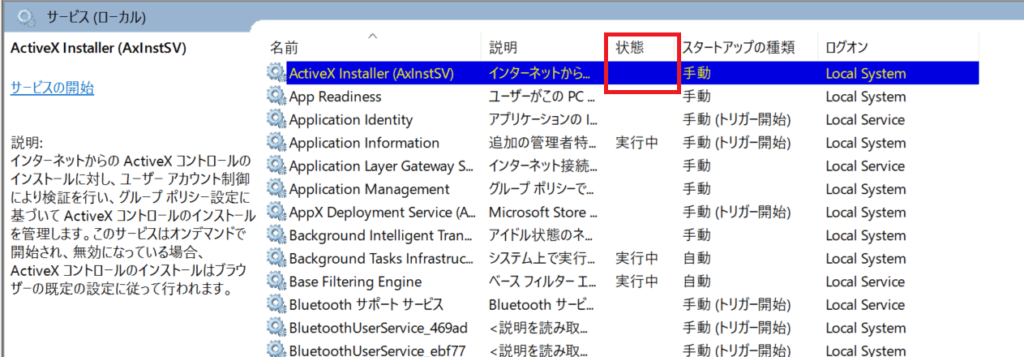
ActiveX インストーラー (AxInstSV)を無効にしてみます。
サービスを右クリックして「プロパティ」を選択します。
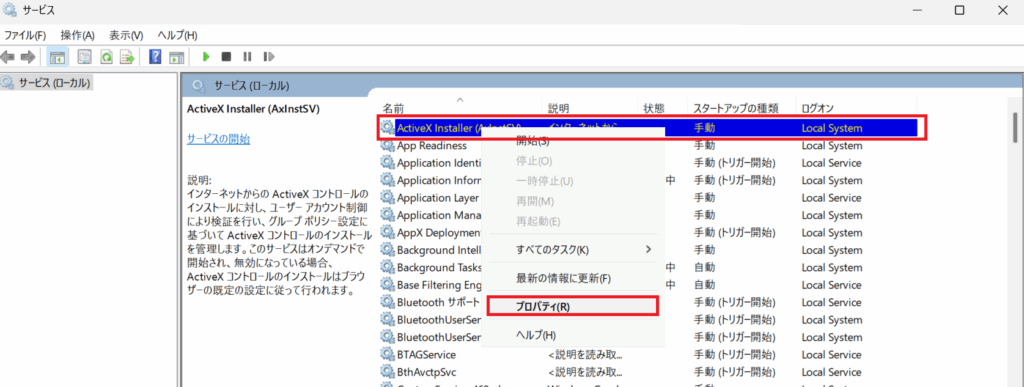
「全般」タブのスタートアップの種類(E)からプルダウンで無効を選択します。
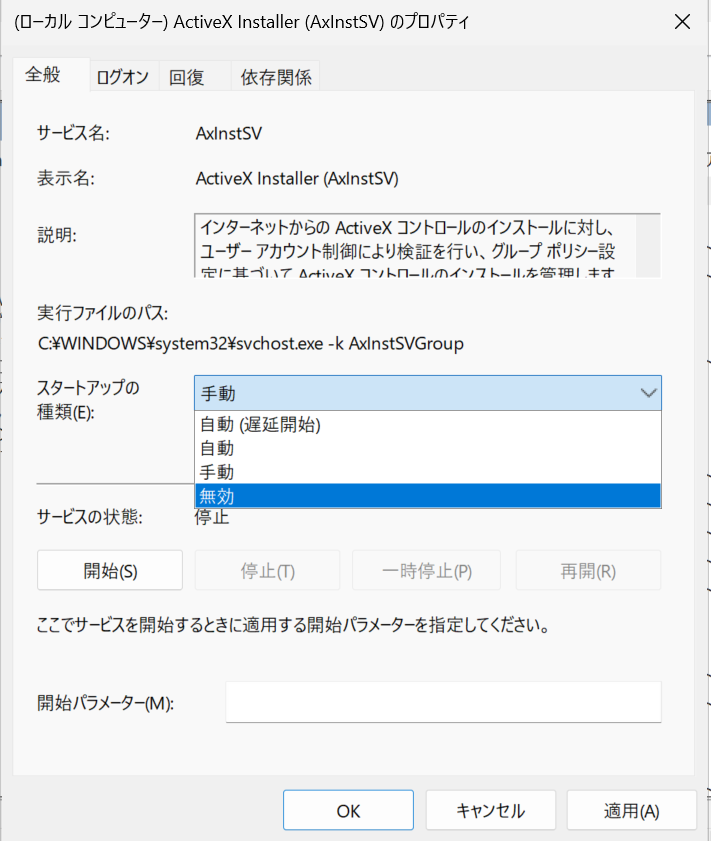
「OK」もしくは「適用(A)」をクリックします。
外套のサービスのスタートアップの種類が「無効」になっていれば作業は終了です。
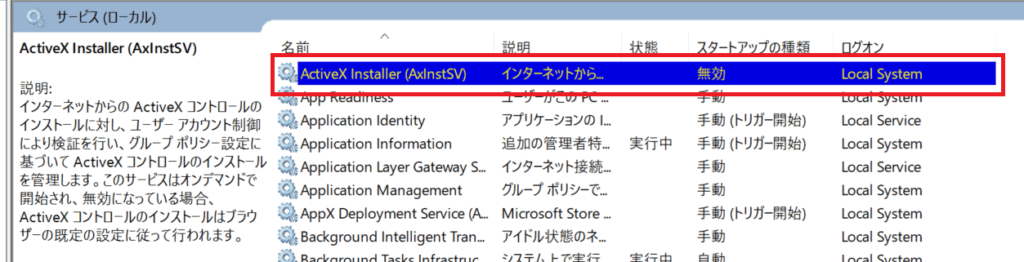
OSを再起動してもこのサービスが開始されることはなくなります。
GUIでサービスの停止無効ができない場合に、コマンドプロンプト、もしくはPowershellでサービスを停止、無効化できる場合があります。コマンドでのサービス停止方法を紹介します。
コマンドプロンプトでのサービスの停止方法
コマンドプロンプトでサービスを停止するには以下のコマンドを実行します。
sc stop <サービス名><サービス名>に入力するサービス名は以下のコマンドで確認できます。
sc query上記では表示されないサービスもあるため、以下を実行することですべてのサービスを確認できます。以下のコマンドでは、サービス名以外の情報も表示されます。
sc query state= all 以下のコマンドを実行することで<サービス名>に入力するサービス名のみを抜き出して確認できます。
sc query state= all | findstr /B SERVICE_NAME以下のようにfindstrも同時に実行することでサービス名を検索できます。
sc query state= all | findstr <検索したいサービス名>検索実行例は以下です。
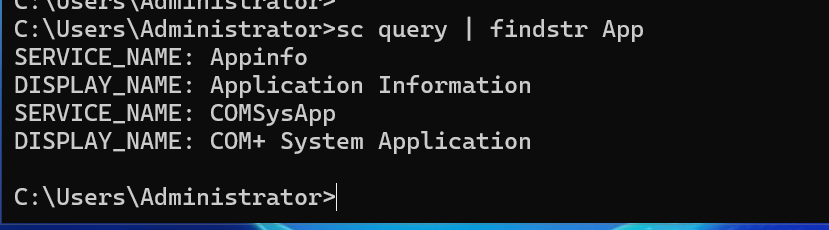
サービス名はGUIからも確認できます。前述のWindowsキーとRキーを同時に押して「services.msc」と入力して実行し、該当のサービスを右クリックしてプロパティを開くと「サービス名」を確認できます。
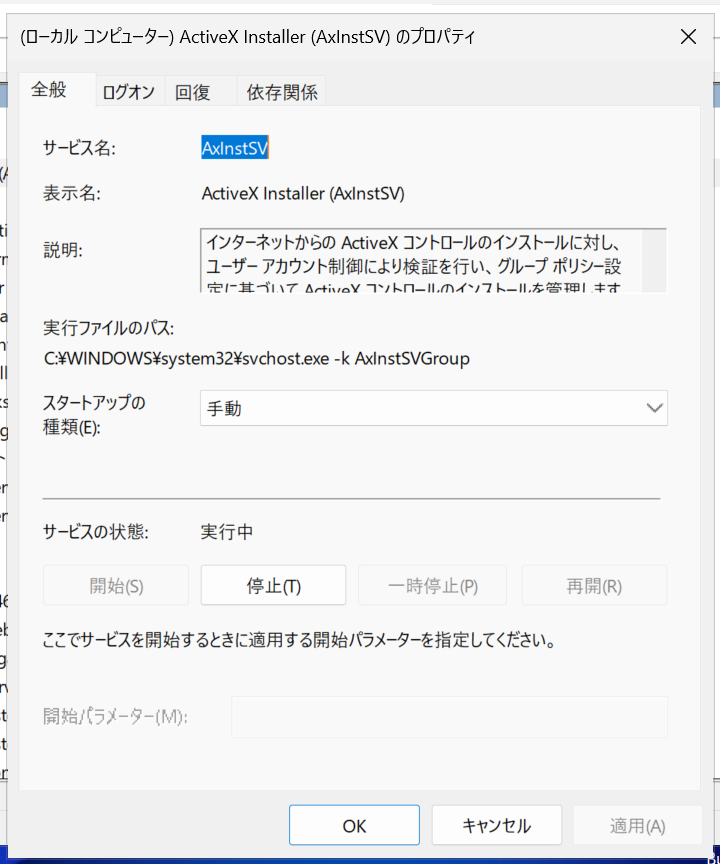
コマンドプロンプトはバッチファイルを利用することで効率的に運用が可能です。
実際にコマンドプロンプトでサービスを停止してみる
Windows Server 2025でコマンドプロンプトからサービスを停止してみます。
まずはsc queryコマンドを実行して停止したいサービスの状態を確認します。今回はAxInstSVを停止させます。なお、AxInstSVは今回の例のためにあらかじめsc startコマンドで起動させています。
sc query AxInstSV実行例は以下です。
C:\Users\Administrator>sc query AxInstSV
SERVICE_NAME: AxInstSV
TYPE : 30 WIN32
STATE : 4 RUNNING
(STOPPABLE, NOT_PAUSABLE, ACCEPTS_SHUTDOWN)
WIN32_EXIT_CODE : 0 (0x0)
SERVICE_EXIT_CODE : 0 (0x0)
CHECKPOINT : 0x0
WAIT_HINT : 0x0STATEが4 RUNNINGになっています。これを停止していきます。
C:\Users\Administrator>sc stop AxInstSV
SERVICE_NAME: AxInstSV
TYPE : 30 WIN32
STATE : 3 STOP_PENDING
(STOPPABLE, NOT_PAUSABLE, ACCEPTS_SHUTDOWN)
WIN32_EXIT_CODE : 0 (0x0)
SERVICE_EXIT_CODE : 0 (0x0)
CHECKPOINT : 0x0
WAIT_HINT : 0x0STATEが3 STOP_PENDINGになりました。停止しているかどうかを改めて確認するため、sc queryで状態を確認します。
C:\Users\Administrator>sc query AxInstSV
SERVICE_NAME: AxInstSV
TYPE : 30 WIN32
STATE : 1 STOPPED
WIN32_EXIT_CODE : 0 (0x0)
SERVICE_EXIT_CODE : 0 (0x0)
CHECKPOINT : 0x0
WAIT_HINT : 0x0「STATE : 1 STOPPED」になっているため、これでサービスが停止しています。
誤ってサービスを停止していた場合はsc start <サービス名>でサービスを開始させます。
以下はサービス開始をコマンドで実施した例です。sc start コマンド実施後はSTART_PENDING状態になります。
C:\Users\Administrator>sc start AxInstSV
SERVICE_NAME: AxInstSV
TYPE : 30 WIN32
STATE : 2 START_PENDING
(NOT_STOPPABLE, NOT_PAUSABLE, IGNORES_SHUTDOWN)
WIN32_EXIT_CODE : 0 (0x0)
SERVICE_EXIT_CODE : 0 (0x0)
CHECKPOINT : 0x0
WAIT_HINT : 0x7d0
PID : 6548
FLAGS :
C:\Users\Administrator>
C:\Users\Administrator>
C:\Users\Administrator>sc query AxInstSV
SERVICE_NAME: AxInstSV
TYPE : 30 WIN32
STATE : 4 RUNNING
(STOPPABLE, NOT_PAUSABLE, ACCEPTS_SHUTDOWN)
WIN32_EXIT_CODE : 0 (0x0)
SERVICE_EXIT_CODE : 0 (0x0)
CHECKPOINT : 0x0
WAIT_HINT : 0x0
コマンドプロンプトでサービスを無効化する
コマンドプロンプトでサービスを無効化するには以下のコマンドを実行します。
sc config <サービス名> start= disabled<サービス名>に入力するサービス名は以下のコマンドで確認できます。
sc query state= all | findstr /B SERVICE_NAMEAxInstSVをコマンドプロンプトで無効化してみます。
まずはsc qc <サービス名>コマンドでサービスのスタートアップの種類を確認します。
sc qc AxInstSVC:\Users\Administrator>sc qc AxInstSV
[SC] QueryServiceConfig SUCCESS
SERVICE_NAME: AxInstSV
TYPE : 20 WIN32_SHARE_PROCESS
START_TYPE : 3 DEMAND_START
ERROR_CONTROL : 1 NORMAL
BINARY_PATH_NAME : C:\WINDOWS\system32\svchost.exe -k AxInstSVGroup
LOAD_ORDER_GROUP :
TAG : 0
DISPLAY_NAME : ActiveX Installer (AxInstSV)
DEPENDENCIES : rpcss
SERVICE_START_NAME : LocalSystem「START_TYPE : 3 DEMAND_START」になっています。sc config AxInstSV start=disabledコマンドを実行して、AxInstSVを無効化します。
C:\Users\Administrator>sc config AxInstSV start=disabled
[SC] ChangeServiceConfig SUCCESS
C:\Users\Administrator>
C:\Users\Administrator>
C:\Users\Administrator>sc qc AxInstSV
[SC] QueryServiceConfig SUCCESS
SERVICE_NAME: AxInstSV
TYPE : 20 WIN32_SHARE_PROCESS
START_TYPE : 4 DISABLED
ERROR_CONTROL : 1 NORMAL
BINARY_PATH_NAME : C:\WINDOWS\system32\svchost.exe -k AxInstSVGroup
LOAD_ORDER_GROUP :
TAG : 0
DISPLAY_NAME : ActiveX Installer (AxInstSV)
DEPENDENCIES : rpcss
SERVICE_START_NAME : LocalSystem「START_TYPE : 4 DISABLED」になりました。
以下のコマンドのstart=オプションには「boot|system|auto|demand|disabled|delayed-auto」のいずれかを指定することができます。今回はdisabledを指定することでサービスを無効化しています。
sc config <サービス名> start= disabledパワーシェル(Powershell)でのサービスの停止方法
パワーシェルでのサービスの停止方法をまとめました。
以下のMicrosoft公式記事を参考にしています。

パワーシェルでサービスを停止するには以下のコマンドを実行します。
Stop-Service -Name <サービス名><サービス名>に入力するサービス名は以下のコマンドをPowershellで実行することで確認できます。
Get-Service以下はWindows Server 2025での実行例です。
PS C:\Users\Administrator> Get-Service
Status Name DisplayName
------ ---- -----------
Stopped ALG Application Layer Gateway Service
Stopped AppIDSvc Application Identity
Running Appinfo Application Information
Stopped AppMgmt Application Management
Stopped AppReadiness App Readiness
Stopped AppVClient Microsoft App-V Client
Running AppXSvc AppX Deployment Service (AppXSVC)
Running AudioEndpointBu... Windows Audio Endpoint Builder
Running Audiosrv Windows Audio
Stopped AxInstSV ActiveX Installer (AxInstSV)
Running BFE Base Filtering Engine
Stopped BITS Background Intelligent Transfer Ser...
Stopped BluetoothUserSe... BluetoothUserService_45b5e
Stopped BluetoothUserSe... BluetoothUserService_a3798
(以下略)...パワーシェル(Powershell)でのサービスの無効化方法
パワーシェルでサービスを無効化するには以下のコマンドを実行します。
Set-Service -Name <サービス名> -StartupType Disabledレジストリエディタから値を設定してサービスを無効化する
WindowsキーとRキーを同時に押下して「regedit」と入力し、OKボタンを押下してレジストリエディタを立ち上げます。
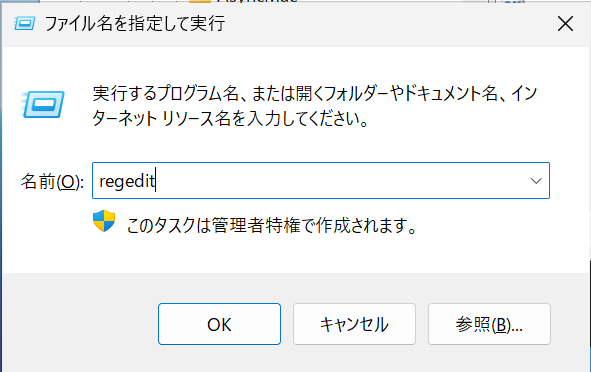
以下のディレクトリ(フォルダ)へ移動します。
コンピューター\HKEY_LOCAL_MACHINE\SYSTEM\CurrentControlSet\Services\Services配下にある該当のサービスのディレクトリ(フォルダ)へアクセスします。
サービスのディレクトリ(フォルダ名)の探し方はコマンドプロンプトで「sc query state= all」コマンドを実行するかPowershellで「Get-Service」コマンドを実行することで探すことができます。
このディレクトリ(フォルダ)に格納されている、Startの値が4になっていれば自動起動を停止する(無効化されている)状態です。以下の例では、Startが3なので無効化はしていません。この値を変更することでもサービスを無効化できます。
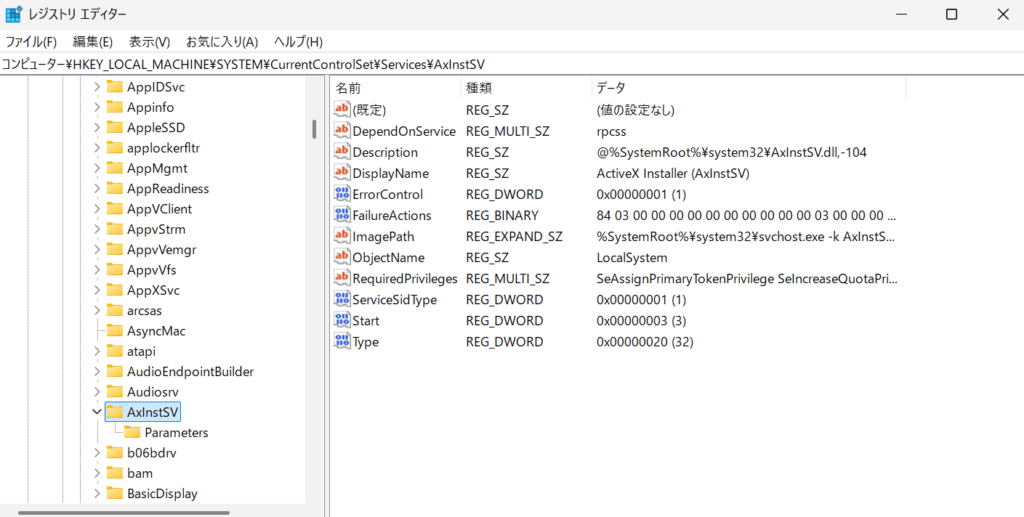
レジストリキーを変更すると、AxInstSVの例ではすぐにサービスの無効化が反映されました。サービスによってはレジストリキーからの反映には再起動が必要な場合がある可能性があるため検証やMicrosoftのサポートへの確認が必要です。